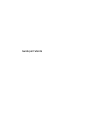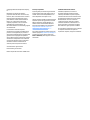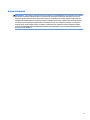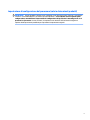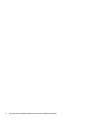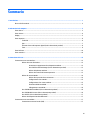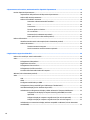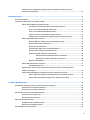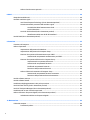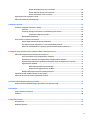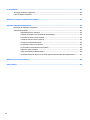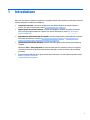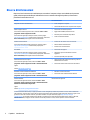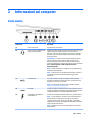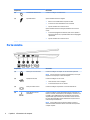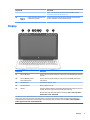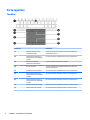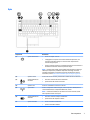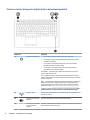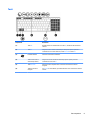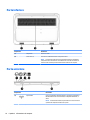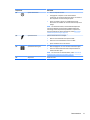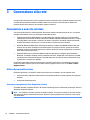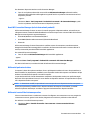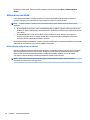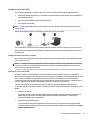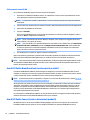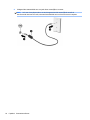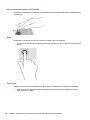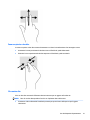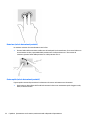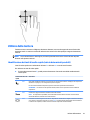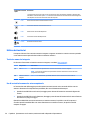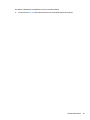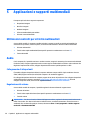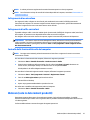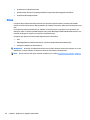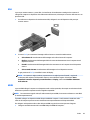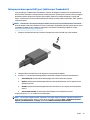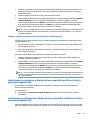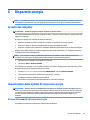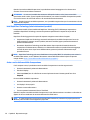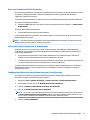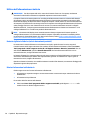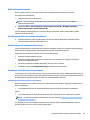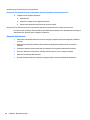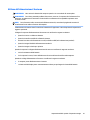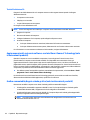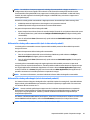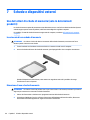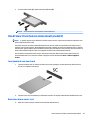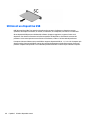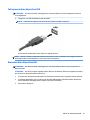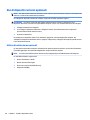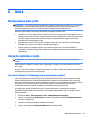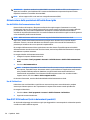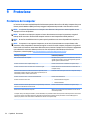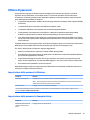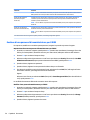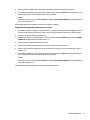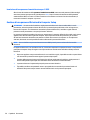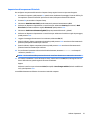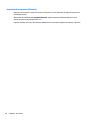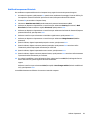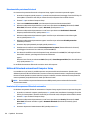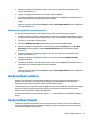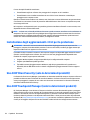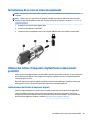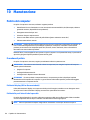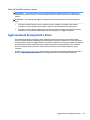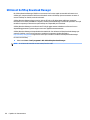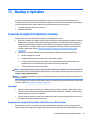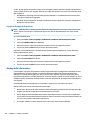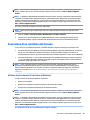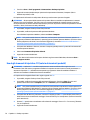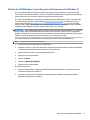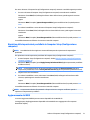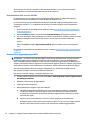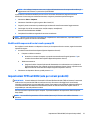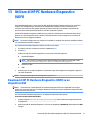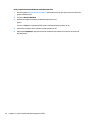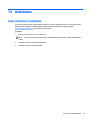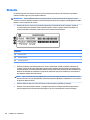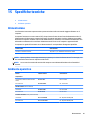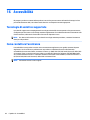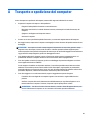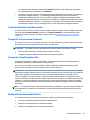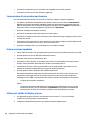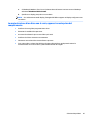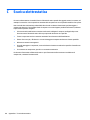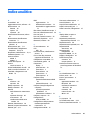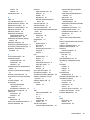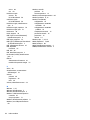Guida per l'utente

© Copyright 2016 HP Development Company,
L.P.
Bluetooth è un marchio del rispettivo
proprietario usato da HP Inc. su licenza. Intel,
Intel Core, Xeon e Thunderbolt sono marchi di
Intel Corporation negli Stati Uniti e in altri
paesi. AMD è un marchio di Advanced Micro
Devices, Inc. Il logo SD è un marchio del
rispettivo proprietario. Java è un marchio
statunitense di Sun Microsystems, Inc.
Microsoft e Windows sono marchi del gruppo di
società Microsoft.
Le informazioni contenute in questo
documento sono soggette a modiche senza
preavviso. Le sole garanzie per i prodotti e i
servizi HP sono denite nelle norme esplicite di
garanzia che accompagnano tali prodotti e
servizi. Nulla di quanto contenuto nel presente
documento va interpretato come costituente
una garanzia aggiuntiva. HP non risponde di
eventuali errori tecnici ed editoriali o di
omissioni presenti in questo documento.
Seconda edizione: gennaio 2016
Prima edizione: gennaio 2016
Numero di parte del documento: 839657-062
Avviso per il prodotto
In questa guida per l'utente vengono descritte
le funzionalità comuni nella maggior parte di
modelli. Alcune funzionalità potrebbero non
essere disponibili nel computer in uso.
Questo computer potrebbe richiedere hardware
acquistato a parte e/o aggiornato e/o un'unità
DVD per installare il software Windows 7 e
sfruttare tutte le funzionalità di Windows 7.
Per istruzioni dettagliate, fare riferimento a
http://windows.microsoft.com/en-us/
windows7/get-know-windows-7.
Per accedere alle guida per l'utente più recenti,
visitare la pagina http://www.hp.com/support
e selezionare il proprio paese. Selezionare
Driver e download, quindi seguire le istruzioni
visualizzate.
Condizioni della licenza software
Installando, duplicando, scaricando o
altrimenti utilizzando qualsiasi prodotto
software preinstallato su questo computer,
l'utente accetta di essere vincolato dai termini
del presente Contratto di licenza con l'utente
nale (EULA) HP. Se non si accettano le
condizioni di licenza, restituire il prodotto
inutilizzato (hardware e software) entro 14
giorni per ottenere il risarcimento completo
alle condizioni in vigore presso il rivenditore.
Per ogni ulteriore informazione o per richiedere
un completo risarcimento del prezzo di
acquisto del computer, rivolgersi al rivenditore.

Avviso di sicurezza
AVVERTENZA! Per ridurre il rischio di ustioni per l'utente o il surriscaldamento per il computer, non utilizzare
quest'ultimo tenendolo sulle ginocchia e non ostruirne le prese d'aria. Utilizzare il dispositivo solo su una
supercie rigida e piana. Accertarsi che il usso d'aria non venga bloccato da altre superci rigide quali una
stampante opzionale adiacente, né da altre superci morbide, quali cuscini, tappeti o abiti. Accertarsi inoltre
che durante il funzionamento del dispositivo, l'adattatore CA non sia a contatto con la pelle o con superci
morbide, quali cuscini, tappeti o abiti. Il computer e l'adattatore CA rispettano i limiti di temperatura delle
superci accessibili dall'utente stabiliti dagli standard internazionali per la sicurezza delle apparecchiature
informatiche (IEC 60950-1).
iii

iv Avviso di sicurezza

Impostazione di congurazione del processore (solo in determinati prodotti)
IMPORTANTE: Alcuni modelli di computer sono congurati con un processore Intel ® Pentium ® serie N35xx
o Celeron ® serie N28xx/N29xx e un sistema operativo Windows ®. Se il computer in uso ha questo tipo di
congurazione, non modicare l'impostazione di congurazione del processore in mscong.exe da 4 o 2
processori a 1 processore. In caso contrario, il computer non si riavvierà. Sarà necessario eseguire un
ripristino delle impostazioni predenite per ripristinare le impostazioni originali.
v

vi Impostazione di congurazione del processore (solo in determinati prodotti)

Sommario
1 Introduzione ................................................................................................................................................. 1
Ricerca di informazioni .......................................................................................................................................... 2
2 Informazioni sul computer ............................................................................................................................. 3
Parte destra ........................................................................................................................................................... 3
Parte sinistra .......................................................................................................................................................... 4
Display .................................................................................................................................................................... 5
Parte superiore ...................................................................................................................................................... 6
TouchPad ............................................................................................................................................. 6
Spie ...................................................................................................................................................... 7
Pulsanti e lettore di impronte digitali (solo in determinati prodotti) ................................................. 8
Tasti ..................................................................................................................................................... 9
Parte inferiore ...................................................................................................................................................... 10
Parte anteriore ..................................................................................................................................................... 10
3 Connessione alla rete ................................................................................................................................... 12
Connessione a una rete wireless ......................................................................................................................... 12
Utilizzo dei controlli wireless ............................................................................................................ 12
Accensione o spegnimento di un dispositivo wireless ................................................... 12
Uso di HP Connection Manager (solo in determinati prodotti) ....................................... 13
Utilizzo del pulsante wireless ......................................................................................... 13
Utilizzo dei controlli del sistema operativo .................................................................... 13
Utilizzo di una rete WLAN .................................................................................................................. 14
Utilizzo di un provider di servizi Internet ........................................................................ 14
Congurazione di una WLAN ........................................................................................... 15
Congurazione di un router wireless .............................................................................. 15
Protezione della rete WLAN ............................................................................................ 15
Collegamento a una WLAN .............................................................................................. 16
Uso di HP Mobile Broadband (solo in determinati prodotti) ............................................................. 16
Uso di HP Mobile Connect (solo in determinati prodotti) .................................................................. 16
Uso del GPS (solo in determinati prodotti) ....................................................................................... 17
Utilizzo dei dispositivi wireless Bluetooth ........................................................................................ 17
Connessione a una rete cablata .......................................................................................................................... 17
Connessione a una rete locale (LAN) ................................................................................................. 17
vii

4 Spostamento con la tastiera, movimenti tattili e dispositivi di puntamento ..................................................... 19
Uso dei dispositivi di puntamento ....................................................................................................................... 19
Impostazione delle preferenze del dispositivo di puntamento ........................................................ 19
Utilizzo dello stick di puntamento .................................................................................................... 19
Utilizzo di TouchPad e movimenti ..................................................................................................... 19
Attivazione e disattivazione del TouchPad ..................................................................... 20
Tocco ............................................................................................................................... 20
Scorrimento .................................................................................................................... 20
Zoom con pizzico a due dita ............................................................................................ 21
Clic con due dita .............................................................................................................. 21
Rotazione (solo in determinati prodotti) ........................................................................ 22
Gesto rapido (solo in determinati prodotti) .................................................................... 22
Utilizzo della tastiera ........................................................................................................................................... 23
Identicazione dei tasti di scelta rapida (solo in determinati prodotti) ........................................... 23
Utilizzo dei tastierini ......................................................................................................................... 24
Tastierino numerico integrato ........................................................................................ 24
Uso di un tastierino numerico esterno opzionale .......................................................... 24
5 Applicazioni e supporti multimediali ............................................................................................................. 26
Utilizzo dei controlli per attività multimediali .................................................................................................... 26
Audio .................................................................................................................................................................... 26
Collegamento di altoparlanti ............................................................................................................ 26
Regolazione del volume .................................................................................................................... 26
Collegamento di un microfono .......................................................................................................... 27
Collegamento di cuie e microfoni ................................................................................................... 27
Controllo delle funzionalità audio del computer .............................................................................. 27
Webcam (solo in determinati prodotti) ............................................................................................................... 27
Video .................................................................................................................................................................... 28
VGA .................................................................................................................................................... 29
HDMI .................................................................................................................................................. 29
Congurazione dell'audio per HDMI .................................................................................................. 30
Collegamento di una porta USB Type-C (abilitata per Thunderbolt 3) ............................................. 31
Intel Wireless Display (solo in determinati prodotti) ........................................................................ 32
Individuazione e collegamento di display cablati utilizzando il Trasporto MultiStream ................. 32
Collegamento dei display ai computer dotati di graca AMD (con un hub
opzionale) ....................................................................................................................... 32
Collegare i display ai computer con graca Intel (con un hub opzionale) ...................... 32
Collegare i display ai computer con graca Intel (con un hub integrato) ....................... 33
Individuazione e connessione a display wireless compatibili con Miracast (solo in determinati
modelli AMD) ..................................................................................................................................... 33
viii

Individuazione e collegamento a display wireless compatibile con Miracast (solo in
determinati modelli Intel) ................................................................................................................. 33
6 Risparmio energia ....................................................................................................................................... 35
Arresto del computer ........................................................................................................................................... 35
Impostazione delle opzioni di risparmio energia ................................................................................................ 35
Utilizzo delle modalità di risparmio energia ..................................................................................... 35
Intel Rapid Start Technology (solo in determinati prodotti) .......................................... 36
Avvio e uscita dalla modalità di sospensione ................................................................. 36
Avvio e uscita dalla modalità di ibernazione .................................................................. 37
Indicatore di carica e impostazioni di alimentazione ..................................................... 37
Congurazione della protezione mediante password alla riattivazione ....................... 37
Utilizzo dell'alimentazione a batteria ............................................................................................... 38
Batteria sigillata in fabbrica (solo in determinati prodotti) ........................................... 38
Ulteriori informazioni sulla batteria ............................................................................... 38
Utilizzo di Controllo batteria ........................................................................................... 39
Visualizzazione della carica residua della batteria ........................................................ 39
Ottimizzazione dell'autonomia della batteria ................................................................ 39
Gestione dei livelli di batteria in esaurimento ................................................................ 39
Identicazione dei livelli di batteria in esaurimento .................................... 39
Risoluzione del livello di batteria in esaurimento ....................................... 40
Risparmio della batteria ................................................................................................. 40
Utilizzo dell'alimentazione CA esterna ............................................................................................. 41
Test dell'adattatore CA .................................................................................................... 42
Aggiornamento del contenuto software con Intel Smart Connect Technology (solo in
determinati prodotti) ........................................................................................................................ 42
Graca commutabile/doppia scheda graca (solo in determinati prodotti) .................................... 42
Utilizzo della scheda graca commutabile (solo in determinati prodotti) .................... 43
Utilizzo della scheda graca doppia (solo in determinati prodotti) ............................... 43
7 Schede e dispositivi esterni .......................................................................................................................... 44
Uso dei lettori di schede di memoria (solo in determinati prodotti) ................................................................... 44
Inserimento di una scheda di memoria ............................................................................................. 44
Rimozione di una scheda di memoria ............................................................................................... 44
Uso di Smart Card (solo in determinati prodotti) ................................................................................................ 45
Inserimento di una smart card .......................................................................................................... 45
Rimozione di una smart card ............................................................................................................ 45
Utilizzo di un dispositivo USB .............................................................................................................................. 46
Collegamento di un dispositivo USB ................................................................................................. 47
Rimozione di un dispositivo USB ....................................................................................................... 47
Uso di dispositivi esterni opzionali ...................................................................................................................... 48
ix

Utilizzo di unità esterne opzionali ..................................................................................................... 48
8 Unità .......................................................................................................................................................... 49
Manipolazione delle unità ................................................................................................................................... 49
Uso delle unità disco rigido .................................................................................................................................. 49
Intel Smart Response Technology (solo in determinati prodotti) .................................................... 49
Ottimizzazione delle prestazioni dell'unità disco rigido ................................................................... 50
Uso dell'Utilità di deframmentazione dischi .................................................................. 50
Uso di Pulizia disco .......................................................................................................... 50
Uso di HP 3D DriveGuard (solo in determinati prodotti) ................................................................... 50
Identicazione dello stato di HP 3D DriveGuard ............................................................ 51
Uso del RAID (solo in determinati prodotti) ........................................................................................................ 51
9 Protezione .................................................................................................................................................. 52
Protezione del computer ..................................................................................................................................... 52
Utilizzo di password ............................................................................................................................................. 53
Impostazione delle password in Windows ........................................................................................ 53
Impostazione delle password in Computer Setup ............................................................................ 53
Gestione di una password di amministratore per il BIOS ................................................................. 54
Immissione di una password amministratore per il BIOS .............................................. 56
Gestione di una password DriveLock in Computer Setup ................................................................. 56
Impostazione di una password DriveLock ...................................................................... 57
Immissione di una password DriveLock ......................................................................... 58
Modica di una password DriveLock .............................................................................. 59
Rimozione della protezione DriveLock ........................................................................... 60
Utilizzo di DriveLock automatico di Computer Setup ....................................................................... 60
Immissione di una password DriveLock automatica ...................................................... 60
Rimozione della protezione DriveLock automatica ....................................................... 61
Uso del software antivirus ................................................................................................................................... 61
Uso del software rewall ..................................................................................................................................... 61
Installazione degli aggiornamenti critici per la protezione ................................................................................ 62
Uso di HP Client Security (solo in determinati prodotti) ..................................................................................... 62
Uso di HP Touchpoint Manager (solo in determinati prodotti) ........................................................................... 62
Installazione di un cavo di sicurezza opzionale .................................................................................................. 63
Utilizzo del lettore di impronte digitali (solo in determinati prodotti) ............................................................... 63
Individuazione del lettore di impronte digitali ................................................................................. 63
10 Manutenzione ........................................................................................................................................... 64
Pulizia del computer ............................................................................................................................................ 64
Procedure di pulizia ........................................................................................................................... 64
x

Pulizia del display (All-in-One o notebook) .................................................................... 64
Pulizia delle parti laterali o del coperchio ...................................................................... 64
Pulizia di TouchPad, tastiera o mouse ............................................................................ 65
Aggiornamento di programmi e driver ................................................................................................................ 65
Utilizzo di SoftPaq Download Manager ............................................................................................................... 66
11 Backup e ripristino ..................................................................................................................................... 67
Creazione di supporti di ripristino e backup ........................................................................................................ 67
Istruzioni ............................................................................................................................................ 67
Creazione dei supporti di ripristino con HP Recovery Disc Creator .................................................. 67
Creazione di supporti di ripristino .................................................................................. 68
Backup delle informazioni ................................................................................................................. 68
Esecuzione di un ripristino del sistema ............................................................................................................... 69
Utilizzo degli strumenti di ripristino di Windows .............................................................................. 69
Uso degli strumenti di ripristino f11 (solo in determinati prodotti) ................................................. 70
Utilizzo di un DVD Windows 7 operating system (Sistema operativo Windows 7) .......................... 71
12 Computer Setup (Congurazione computer) (BIOS), TPM e HP Sure Start ........................................................ 72
Utilizzo di Computer Setup (Congurazione computer) ..................................................................................... 72
Avvio di Computer Setup (Congurazione computer) ...................................................................... 72
Spostamento e selezione in Computer Setup (Congurazione computer) ...................................... 72
Ripristino delle impostazioni predenite in Computer Setup (Congurazione computer) .............. 73
Aggiornamento del BIOS ................................................................................................................... 73
Determinazione della versione del BIOS ........................................................................ 74
Download di un aggiornamento del BIOS ....................................................................... 74
Modica della sequenza di avvio tramite prompt F9 ....................................................................... 75
Impostazioni TPM nel BIOS (solo per alcuni prodotti) ......................................................................................... 75
Utilizzo di HP Sure Start (solo in determinati prodotti) ...................................................................................... 76
13 Utilizzo di HP PC Hardware Diagnostics (UEFI) .............................................................................................. 77
Download di HP PC Hardware Diagnostics (UEFI) su un dispositivo USB ............................................................ 77
14 Assistenza ................................................................................................................................................. 79
Come contattare l'assistenza .............................................................................................................................. 79
Etichette ............................................................................................................................................................... 80
15 Speciche tecniche .................................................................................................................................... 81
Alimentazione ...................................................................................................................................................... 81
Ambiente operativo ............................................................................................................................................. 81
xi

16 Accessibilità .............................................................................................................................................. 82
Tecnologie di assistive supportate ...................................................................................................................... 82
Come contattare l'assistenza .............................................................................................................................. 82
Appendice A Trasporto o spedizione del computer ............................................................................................ 83
Appendice B Risoluzione dei problemi .............................................................................................................. 84
Risorse per la risoluzione dei problemi ............................................................................................................... 84
Soluzione dei problemi ........................................................................................................................................ 84
Impossibile avviare il computer ........................................................................................................ 84
Il display del computer non visualizza alcuna immagine ................................................................. 84
Il software funziona in modo anomalo ............................................................................................. 85
Il computer è acceso ma non risponde ............................................................................................. 85
Il computer è insolitamente caldo .................................................................................................... 85
Un dispositivo esterno non funziona ................................................................................................ 85
La connessione di rete wireless non funziona .................................................................................. 86
Il disco non viene riprodotto ............................................................................................................. 86
Il lm non è visibile sul display esterno ............................................................................................ 86
La masterizzazione di un disco non si avvia, oppure si arresta prima del completamento ............ 87
Appendice C Scarica elettrostatica ................................................................................................................... 88
Indice analitico ............................................................................................................................................... 89
xii

1 Introduzione
Dopo aver congurato e registrato il computer, si consiglia di attenersi alla seguente procedura per ottenere il
massimo dal proprio investimento intelligente:
●
Connessione a Internet: consente di congurare la rete cablata o wireless per potersi collegare a
Internet. Per ulteriori informazioni, vedere Connessione alla rete a pagina 12.
●
Aggiornamento del software antivirus: consente di proteggere il computer dai danni provocati dai
virus. Il software è preinstallato nel computer: Per ulteriori informazioni, vedere Uso del software
antivirus a pagina 61.
●
Apprendimento delle funzionalità del computer: consente di apprendere le funzionalità del computer.
Per ulteriori informazioni, consultare Informazioni sul computer a pagina 3 e Spostamento con la
tastiera, movimenti tattili e dispositivi di puntamento a pagina 19.
●
Individuazione del software installato: consente di accedere all'elenco del software preinstallato sul
computer.
Selezionare Start > Tutti i programmi. Per ulteriori informazioni sul software fornito con il computer,
consultare le istruzioni del produttore del software disponibili nel software stesso o sul sito Web del
produttore.
●
Eseguire il backup dell'unità disco rigido creando dischi di ripristino o un'unità ash di ripristino. Vedere
Backup e ripristino a pagina 67.
1

Ricerca di informazioni
Dopo aver letto le Istruzioni di installazione per accendere il computer e dopo aver individuato la presente
guida, Utilizzare questa tabella per individuare le risorse contenenti dettagli sul prodotto, informazioni
procedurali e molto altro ancora.
Risorse Per informazioni su
Pieghevole Istruzioni di installazione
●
Come congurare il computer
●
Guida all'identicazione dei componenti del computer
Guida e supporto tecnico
Per accedere a Guida e supporto tecnico, selezionare Start > Tutti i
programmi > Guida e supporto tecnico HP.
Per accedere alle guida per l'utente più recenti, visitare la pagina
http://www.hp.com/support e selezionare il proprio paese. Selezionare
Driver e download, quindi seguire le istruzioni visualizzate.
●
Informazioni sul sistema operativo
●
Aggiornamenti di BIOS, software e driver
●
Strumenti per la risoluzione dei problemi
●
Come accedere all'assistenza
Assistenza internazionale
Per accedere all'assistenza nella propria lingua, visitare la pagina
http://www.hp.com/support e selezionare il proprio paese.
●
Avviare una chat online con un tecnico di HP
●
Numeri telefonici dell'assistenza
●
Sedi dei centri di assistenza HP
Sito Web HP
Per accedere alle guida per l'utente più recenti, visitare la pagina
http://www.hp.com/support e selezionare il proprio paese. Selezionare
Driver e download, quindi seguire le istruzioni visualizzate.
●
Informazioni di supporto
●
Ordinazione di parti e individuazione di aiuto
aggiuntivo
●
Accessori disponibili per il dispositivo
Guida alla sicurezza e al comfort
Per accedere alla guida per l'utente, selezionare Start > Tutti i
programmi > Guida e supporto tecnico HP > Documentazione HP.
oppure
Visitare http://www.hp.com/ergo.
●
Organizzazione della postazione di lavoro, postura e
abitudini di lavoro corrette
●
Informazioni sulla sicurezza meccanica ed elettrica
Normative e avvisi di sicurezza e ambientali
Per accedere alla guida per l'utente, selezionare Start > Tutti i
programmi > Guida e supporto tecnico HP > Documentazione HP.
●
Normative e avvisi di sicurezza
●
Informazioni sullo smaltimento della batteria
Garanzia limitata*
Per accedere alla garanzia limitata, selezionare Start > Tutti i
programmi > Guida e supporto tecnico HP > Documentazione HP >
Visualizza le informazioni sulla garanzia.
oppure
Visitare http://www.hp.com/go/orderdocuments.
Informazioni sulla garanzia
*La Garanzia limitata HP fornita per il proprio prodotto si trova nelle guide per l'utente sul prodotto in uso e/o nel CD o DVD fornito
nella confezione. In alcuni paesi o regioni, HP può fornire una Garanzia cartacea all'interno della confezione. Nei paesi o regioni ove la
garanzia non è fornita in formato cartaceo, è possibile richiedere una copia visitando la pagina http://www.hp.com/go/
orderdocuments. Per prodotti acquistati in Asia Pacico, è possibile scrivere a HP all'indirizzo Hewlett Packard, POD, P.O. Box 200,
Alexandra Post Oice, Singapore 911507. Includere il nome del prodotto e il nome, indirizzo postale e numero di telefono.
2 Capitolo 1 Introduzione

2 Informazioni sul computer
Parte destra
Componente Descrizione
(1) Lettore di smart card Supporta smart card opzionali.
(2) Jack di uscita audio (cuie)/Jack di
ingresso audio (microfono)
Consente di collegare altoparlanti stereo alimentati, cuie, auricolari o
cuie auricolari con microfono opzionali o un cavo audio di un
televisore. Consente inoltre di collegare un microfono con auricolare
opzionale. Il jack non supporta dispositivi opzionali dotati solo della
funzione microfono.
AVVERTENZA! Per ridurre il rischio di lesioni dell'apparato uditivo,
regolare il volume prima di indossare le cuie o l'auricolare. Per
ulteriori informazioni sulla sicurezza, vedere Normative e avvisi di
sicurezza e ambientali. Per accedere alle guide per l'utente, selezionare
Start > Tutti i programmi > Guida e supporto tecnico HP >
Documentazione HP.
NOTA: Quando un dispositivo è collegato al jack, gli altoparlanti del
computer vengono disattivati.
NOTA: Vericare che il cavo del dispositivo disponga di connettore a
4 conduttori che supporti uscita audio (cuie) e ingresso audio
(microfono).
(3) Porte USB 3.0 (2) Ciascuna porta USB 3.0 consente di collegare un dispositivo USB
opzionale, ad esempio una tastiera, un mouse, un'unità esterna, una
stampante, uno scanner o un hub USB.
NOTA: Per informazioni sui diversi tipi di porte USB, consultare
Utilizzo di un dispositivo USB a pagina 46.
(4) Porta HDMI Consente di collegare un dispositivo audio o video opzionale come ad
esempio un televisore ad alta denizione, qualsiasi componente audio
o digitale compatibile o un dispositivo HDMI ad alta velocità.
(5) Porte USB Type-C (abilitate per
Thunderbolt 3) (2)
Consentono di collegare un dispositivo USB con un connettore di tipo C.
NOTA: le porte USB Type-C consentono di ricaricare prodotti quali
telefoni cellulari, portatili, tablet e lettori MP3, anche quando il
computer è spento. Inoltre, alcune porte USB Type-C consentono il
collegamento di dispositivi video DisplayPort, VGA, HDMI, Thunderbolt
e altri, fornendo un'uscita video.
NOTA: potrebbero essere necessari degli adattatori (da acquistare
separatamente).
Parte destra 3

Componente Descrizione
(6) Connettore di alimentazione Consente di collegare un adattatore CA.
(7) Spia della batteria Quando l'alimentazione CA è collegata:
●
Bianca: la carica della batteria è superiore al 90%.
●
Arancione: la carica della batteria è tra lo 0 e il 90%.
●
Spenta: la batteria non è in fase di carica.
Quando l'alimentazione CA è scollegata (la batteria non è in fase di
carica):
●
Arancione lampeggiante: la batteria è quasi scarica. Quando la
batteria è quasi scarica, la spia della batteria inizia a lampeggiare
rapidamente.
●
Spenta: la batteria non è in fase di carica.
Parte sinistra
Componente Descrizione
(1) Attacco per cavo di sicurezza Consente di collegare al computer un cavo di sicurezza opzionale.
NOTA: Il cavo di sicurezza è concepito come deterrente, ma non può
impedire un uso improprio o il furto del computer.
(2) Spie/jack RJ-45 (rete) Consente di collegare un cavo di rete.
●
Verde (sinistra): la rete è collegata.
●
Arancione (destra): la rete è in attività.
(3) Porta per monitor esterno Consente di collegare un proiettore o un monitor VGA esterno.
(4) Porta USB 3.0 di ricarica
(alimentata)
Consente di collegare un dispositivo USB opzionale, ad esempio una
tastiera, un mouse, un'unità esterna, una stampante, uno scanner o un
hub USB. Le porte USB standard non consentono di ricaricare tutti i
dispositivi USB, oppure emettono solo una bassa corrente di ricarica.
Per alcuni dispositivi USB è richiesta l'alimentazione e quindi occorre
utilizzare una porta alimentata.
NOTA: Le porte USB di ricarica consentono inoltre la ricarica di
determinati modelli di telefoni cellulari e lettori MP3 anche quando il
computer è spento.
4 Capitolo 2 Informazioni sul computer

Componente Descrizione
NOTA: Per informazioni sui diversi tipi di porte USB, consultare
Utilizzo di un dispositivo USB a pagina 46.
(5) Lettore di schede di memoria (solo
in determinati prodotti)
Consente di leggere schede di memoria opzionali per memorizzare,
gestire, condividere o accedere alle informazioni.
Display
Componente Descrizione
(1) Antenne WLAN (2)* Inviano e ricevono i segnali wireless per comunicare con reti WLAN (wireless local area
network).
(2) Antenne WWAN (2) (solo in
determinati prodotti)*
Inviano e ricevono i segnali wireless per comunicare con reti WWAN (wireless wide-
area network)
(3) Microfoni interni Consentono di registrare i suoni.
(4) Spia della webcam Accesa: la webcam è in uso.
(5) Webcam Consente di registrare lmati e scattare fotograe. Determinati modelli consentono di
eseguire chat online e video conferenze tramite video streaming.
Per informazioni sull'utilizzo della webcam, selezionare Start > Tutti i programmi >
Comunicazione e chat > WebCam HP.
*Le antenne non sono visibili dall'esterno del computer. Per consentire una trasmissione ottimale, evitare di ostruire l'area intorno alle
antenne. Per conoscere gli avvisi sulla conformità wireless, consultare la sezione del documento Normative e avvisi di sicurezza e
ambientali relativa al proprio paese o area geograca. Per accedere alle guide per l'utente, selezionare Start > Tutti i programmi >
Guida e supporto tecnico HP > Documentazione HP.
Display 5

Parte superiore
TouchPad
Componente Descrizione
(1) Stick di puntamento (solo in
determinati prodotti)
Consente di spostare il puntatore e di selezionare o attivare gli
elementi sullo schermo.
(2) Pulsante sinistro dello stick di
puntamento (solo in determinati
prodotti)
Ha la stessa funzione del pulsante sinistro di un mouse esterno.
(3) Pulsante di attivazione/
disattivazione del TouchPad
Consente di attivare e disattivare il TouchPad.
(4) Area del TouchPad Consente di spostare il puntatore e di selezionare o attivare gli
elementi sullo schermo.
(5) Pulsante sinistro del TouchPad Ha la stessa funzione del pulsante sinistro di un mouse esterno.
(6) Pulsante destro dello stick di
puntamento (solo in determinati
prodotti)
Ha la stessa funzione del pulsante destro di un mouse esterno.
(7) Pulsante centrale dello stick di
puntamento (solo in determinati
prodotti)
Ha la stessa funzione del pulsante centrale di un mouse esterno.
(8) Pulsante centrale del TouchPad Ha la stessa funzione del pulsante centrale di un mouse esterno.
(9) Pulsante destro del TouchPad Ha la stessa funzione del pulsante destro di un mouse esterno.
6 Capitolo 2 Informazioni sul computer

Spie
Componente Descrizione
(1) Spia di alimentazione
●
Accesa: il computer è acceso.
●
Lampeggiante: il computer si trova nella modalità di sospensione, che
consente di risparmiare energia. Lo schermo e altri componenti non
necessari vengono spenti.
●
Spenta: il computer è spento o in modalità di ibernazione. L'ibernazione è la
modalità che consente il massimo risparmio di energia.
NOTA: Per determinati modelli, la funzionalità Intel® Rapid Start Technology è
abilitata per impostazione predenita. Rapid Start Technology consente di
ripristinare rapidamente il computer da un periodo di inattività. Per ulteriori
informazioni, vedere Utilizzo delle modalità di risparmio energia a pagina 35.
(2) Spia bloc maiusc Accesa: bloc maiusc è attivato, pertanto tutti i caratteri saranno in maiuscolo.
(3) Spia di disattivazione
microfono
●
Arancione: l'audio del microfono è disattivato.
●
Spenta: l'audio del microfono è attivato.
(4) Spia bloc num Accesa: la modalità blocco numerico è attivata.
(5) Spia wireless Accesa: un dispositivo wireless integrato, come un dispositivo WLAN (Wireless
Local Area Network) e/o un dispositivo Bluetooth®, è attivo.
NOTA: In determinati modelli, la spia wireless è di colore arancione quando
tutti i dispositivi wireless sono spenti.
(6) Spia di disattivazione
dell'audio
●
Arancione: l'audio del computer è disattivato.
●
Spenta: l'audio del computer è attivato.
(7) Spia del TouchPad
●
Accesa: il TouchPad è disattivato.
●
Spenta: il TouchPad è attivato.
Parte superiore 7

Pulsanti e lettore di impronte digitali (solo in determinati prodotti)
Componente Descrizione
(1) Pulsante di alimentazione
●
Se il computer è spento, premere il pulsante per accenderlo.
●
Se il computer è acceso, premere brevemente il pulsante per avviare la
modalità di sospensione.
●
Se il computer è in modalità di sospensione, premere brevemente il
pulsante per disattivare questa modalità.
●
Se il computer è in modalità di ibernazione, premere brevemente il
pulsante per uscire da questa modalità.
ATTENZIONE: Tenendo premuto il pulsante di alimentazione si provoca la
perdita di tutti i dati non salvati.
Se il computer non risponde e le procedure di arresto di Windows® si rivelano
ineicaci, tenere premuto il pulsante di alimentazione per almeno 5 secondi per
arrestare il computer.
NOTA: Per determinati modelli, la funzionalità Intel® Rapid Start Technology è
abilitata per impostazione predenita. Rapid Start Technology consente di
ripristinare rapidamente il computer da un periodo di inattività. Per ulteriori
informazioni, vedere Utilizzo delle modalità di risparmio energia a pagina 35.
Per ulteriori informazioni sulle opzioni di risparmio energia: Selezionare Start >
Pannello di controllo > Sistema e sicurezza > Opzioni risparmio energia.
(2) Pulsante wireless Consente di attivare/disattivare la funzionalità wireless, ma non stabilisce una
connessione wireless.
(3) Pulsante di disattivazione
dell'audio
Consente di disattivare e ripristinare l'audio dell'altoparlante.
(4) Lettore di impronte digitali
(solo in determinati
prodotti)
Consente l'accesso a Windows mediante il riconoscimento delle impronte digitali,
anziché mediante password di accesso.
8 Capitolo 2 Informazioni sul computer
La pagina si sta caricando...
La pagina si sta caricando...
La pagina si sta caricando...
La pagina si sta caricando...
La pagina si sta caricando...
La pagina si sta caricando...
La pagina si sta caricando...
La pagina si sta caricando...
La pagina si sta caricando...
La pagina si sta caricando...
La pagina si sta caricando...
La pagina si sta caricando...
La pagina si sta caricando...
La pagina si sta caricando...
La pagina si sta caricando...
La pagina si sta caricando...
La pagina si sta caricando...
La pagina si sta caricando...
La pagina si sta caricando...
La pagina si sta caricando...
La pagina si sta caricando...
La pagina si sta caricando...
La pagina si sta caricando...
La pagina si sta caricando...
La pagina si sta caricando...
La pagina si sta caricando...
La pagina si sta caricando...
La pagina si sta caricando...
La pagina si sta caricando...
La pagina si sta caricando...
La pagina si sta caricando...
La pagina si sta caricando...
La pagina si sta caricando...
La pagina si sta caricando...
La pagina si sta caricando...
La pagina si sta caricando...
La pagina si sta caricando...
La pagina si sta caricando...
La pagina si sta caricando...
La pagina si sta caricando...
La pagina si sta caricando...
La pagina si sta caricando...
La pagina si sta caricando...
La pagina si sta caricando...
La pagina si sta caricando...
La pagina si sta caricando...
La pagina si sta caricando...
La pagina si sta caricando...
La pagina si sta caricando...
La pagina si sta caricando...
La pagina si sta caricando...
La pagina si sta caricando...
La pagina si sta caricando...
La pagina si sta caricando...
La pagina si sta caricando...
La pagina si sta caricando...
La pagina si sta caricando...
La pagina si sta caricando...
La pagina si sta caricando...
La pagina si sta caricando...
La pagina si sta caricando...
La pagina si sta caricando...
La pagina si sta caricando...
La pagina si sta caricando...
La pagina si sta caricando...
La pagina si sta caricando...
La pagina si sta caricando...
La pagina si sta caricando...
La pagina si sta caricando...
La pagina si sta caricando...
La pagina si sta caricando...
La pagina si sta caricando...
La pagina si sta caricando...
La pagina si sta caricando...
La pagina si sta caricando...
La pagina si sta caricando...
La pagina si sta caricando...
La pagina si sta caricando...
La pagina si sta caricando...
La pagina si sta caricando...
La pagina si sta caricando...
La pagina si sta caricando...
La pagina si sta caricando...
La pagina si sta caricando...
-
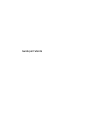 1
1
-
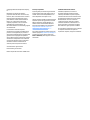 2
2
-
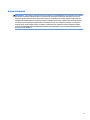 3
3
-
 4
4
-
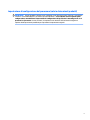 5
5
-
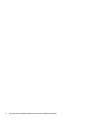 6
6
-
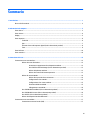 7
7
-
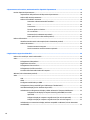 8
8
-
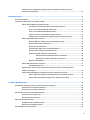 9
9
-
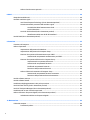 10
10
-
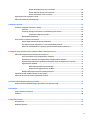 11
11
-
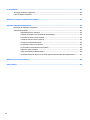 12
12
-
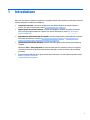 13
13
-
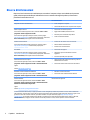 14
14
-
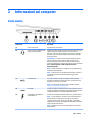 15
15
-
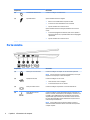 16
16
-
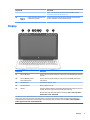 17
17
-
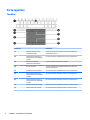 18
18
-
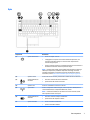 19
19
-
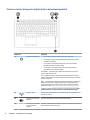 20
20
-
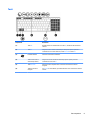 21
21
-
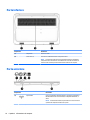 22
22
-
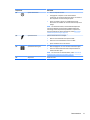 23
23
-
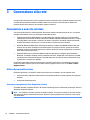 24
24
-
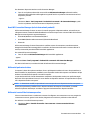 25
25
-
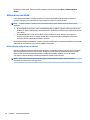 26
26
-
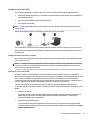 27
27
-
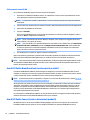 28
28
-
 29
29
-
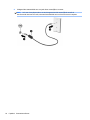 30
30
-
 31
31
-
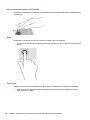 32
32
-
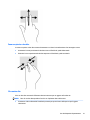 33
33
-
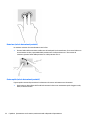 34
34
-
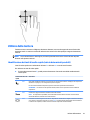 35
35
-
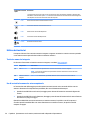 36
36
-
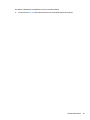 37
37
-
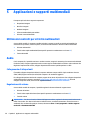 38
38
-
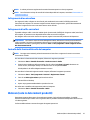 39
39
-
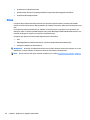 40
40
-
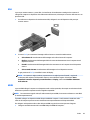 41
41
-
 42
42
-
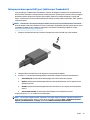 43
43
-
 44
44
-
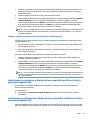 45
45
-
 46
46
-
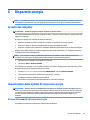 47
47
-
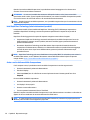 48
48
-
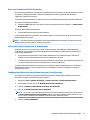 49
49
-
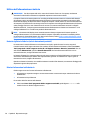 50
50
-
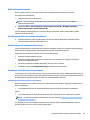 51
51
-
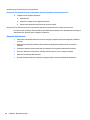 52
52
-
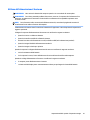 53
53
-
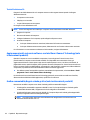 54
54
-
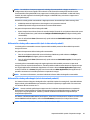 55
55
-
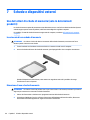 56
56
-
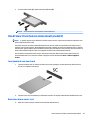 57
57
-
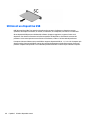 58
58
-
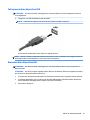 59
59
-
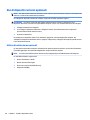 60
60
-
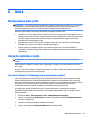 61
61
-
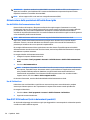 62
62
-
 63
63
-
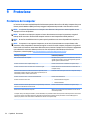 64
64
-
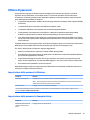 65
65
-
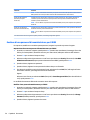 66
66
-
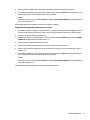 67
67
-
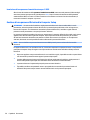 68
68
-
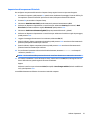 69
69
-
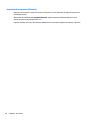 70
70
-
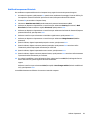 71
71
-
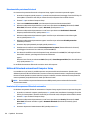 72
72
-
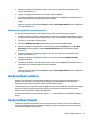 73
73
-
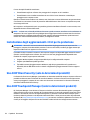 74
74
-
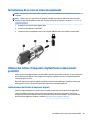 75
75
-
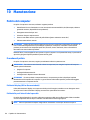 76
76
-
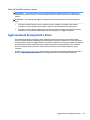 77
77
-
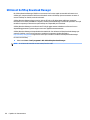 78
78
-
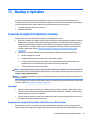 79
79
-
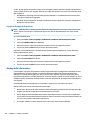 80
80
-
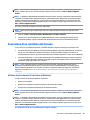 81
81
-
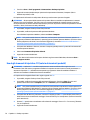 82
82
-
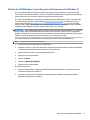 83
83
-
 84
84
-
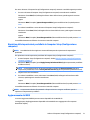 85
85
-
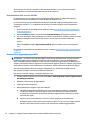 86
86
-
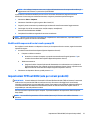 87
87
-
 88
88
-
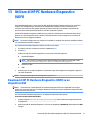 89
89
-
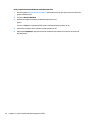 90
90
-
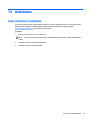 91
91
-
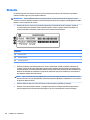 92
92
-
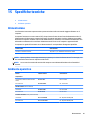 93
93
-
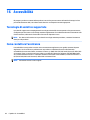 94
94
-
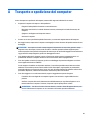 95
95
-
 96
96
-
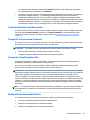 97
97
-
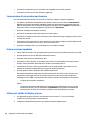 98
98
-
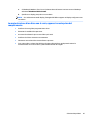 99
99
-
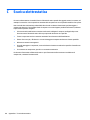 100
100
-
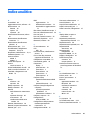 101
101
-
 102
102
-
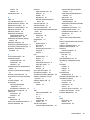 103
103
-
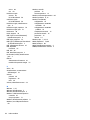 104
104
HP ZBook 15 G3 Mobile Workstation (ENERGY STAR) Manuale utente
- Tipo
- Manuale utente
- Questo manuale è adatto anche per
Documenti correlati
-
HP ZBook Studio G3 Base Model Mobile Workstation Manuale utente
-
HP EliteBook 840 G3 Notebook PC Manuale utente
-
HP EliteBook Folio 9480m Notebook PC (ENERGY STAR) Bundle Manuale utente
-
HP EliteBook 840 G3 Notebook PC Manuale utente
-
HP ZBook 15 G3 Base Model Mobile Workstation Manuale utente
-
HP EliteBook 840 G3 Notebook PC Manuale del proprietario
-
HP ZBook 17 G4 Base Model Mobile Workstation Guida utente
-
HP EliteBook 850 G2 Notebook PC Manuale utente
-
HP Elite Thunderbolt 3 65W Dock Manuale del proprietario
-
HP USB Dual Output USB Graphics Adapter Manuale utente